- Ayuda de ScanSnap
- Documentos de digitalización
- Cómo digitalizar documentos
- Guardado de imágenes digitalizadas en un servicio en la nube predefinido a través de un ordenador
Guardado de imágenes digitalizadas en un servicio en la nube predefinido a través de un ordenador
Para guardar una imagen creada del documento que ha digitalizado con el ScanSnap en un servicio en la nube, utilice una aplicación cliente del servicio en la nube.
Para obtener más detalles sobre un servicio en la nube con el que puede establecer un vínculo utilizando una aplicación de cliente, consulte Diferentes métodos para vincular un servicio en la nube.
-
Abra la bandeja de entrada al ADF (cubierta)
 del ScanSnap. Sostenga el lado derecho de la bandeja de entrada al ADF (cubierta)
del ScanSnap. Sostenga el lado derecho de la bandeja de entrada al ADF (cubierta)  del ScanSnap y luego ábralo o presione el botón [Scan]
del ScanSnap y luego ábralo o presione el botón [Scan]  . Abra la guía de alimentación
. Abra la guía de alimentación  del ScanSnap. Pulse el botón [Scan]
del ScanSnap. Pulse el botón [Scan]  o el botón [Stop]
o el botón [Stop]  en el ScanSnap.
en el ScanSnap.
Cuando se abre la bandeja de entrada al ADF (cubierta), se enciende.




Cuando se abre la bandeja de entrada al ADF (cubierta) o se pulsa el botón [Scan], se enciende.
Abra completamente la bandeja de entrada al ADF (cubierta) para que el botón [Scan] se ilumine en azul.
Cuando se abre la bandeja de entrada al ADF (cubierta), la extensión
 se eleva automáticamente.
se eleva automáticamente.

Cuando se abre la guía de alimentación, se enciende.


Pulse el botón [Scan] o [Stop] del ScanSnap para encenderlo.

- Ajuste la configuración de un perfil.
- Muestre el Ventana de digitalización de ScanSnap Home en el ordenador.
- Haga clic en el botón [Añadir perfiles]
 para abrir la página Ventana [Añadir perfil nuevo].
para abrir la página Ventana [Añadir perfil nuevo].


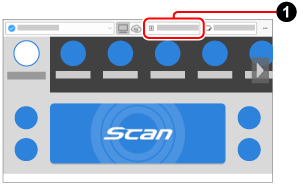
- En la ventana [Añadir perfil nuevo], cree un perfil.
 Seleccione un perfil en [Servicios de nube (a través de una aplicación cliente)] de la lista de plantillas.
Seleccione un perfil en [Servicios de nube (a través de una aplicación cliente)] de la lista de plantillas. Haga clic en el botón [Examinar] para [Guardar en] y especifique lo siguiente:
Haga clic en el botón [Examinar] para [Guardar en] y especifique lo siguiente:Para Dropbox, Google Drive, iCloud Drive y OneDrive
<La carpeta de sincronización configurada en una aplicación de cliente>\ScanSnap
Ejemplo: Cuando se selecciona [Dropbox] en la lista de plantillas
C:\Users\user\Documents\Dropbox\ScanSnap
Para Evernote
Windows
En [Guardar en], especifique la misma carpeta que la especificada en [importar carpetas] en Evernote para Windows.
Para obtener detalles sobre cómo crear una carpeta en [importar carpetas], consulte la Ayuda de Evernote para Windows.
macOS
En [Guardar en], especifique la carpeta [Evernote] que creó en la ubicación que eligió.
Si es necesario, cambie otros ajustes.
![Ventana [Agregar nuevo perfil]](../../../jp/pc/images/common/ope_PF_add_02.png)
![Ventana [Agregar nuevo perfil]](../../../jp/pc/images/common/ope_PF_add_old_02.png)
- Haga clic en el botón [Añadir] de la ventana [Añadir perfil nuevo].
-
En el panel táctil del ScanSnap, seleccione el perfil que ha configurado en el paso 2 desde la lista de perfiles. En la lista de perfiles
 en la ventana de digitalización, seleccione un perfil que haya configurado en el paso 2.
en la ventana de digitalización, seleccione un perfil que haya configurado en el paso 2.






-
Coloque documentos en el ScanSnap. Cargue documentos en el ScanSnap o inserte un documento en el ScanSnap. Inserte un documento en el ScanSnap. Coloque un documento en el ScanSnap.
-
Pulse el botón [Scan]
 para digitalizar los documentos. Pulse el botón [Scan]
para digitalizar los documentos. Pulse el botón [Scan]  en la pantalla de inicio del panel táctil para digitalizar los documentos. Pulse el botón [Scan/Stop]
en la pantalla de inicio del panel táctil para digitalizar los documentos. Pulse el botón [Scan/Stop]  para digitalizar el documento. Pulse el botón [Scan]
para digitalizar el documento. Pulse el botón [Scan]  para digitalizar los documentos.
para digitalizar los documentos.
Para digitalizar documentos de más de 360 mm (14,17 pda.), mantenga pulsado el botón [Scan] durante 3 segundos o más.
Para digitalizar documentos de más de 360 mm (14,17 pda.), mantenga pulsado el botón [Scan] durante 3 segundos o más.










Si el botón [Scan] sigue parpadeando en azul al completar la digitalización de los documentos, vuelva a pulsar el botón [Scan] para finalizar la digitalización.
Si el botón [Scan] sigue parpadeando en azul al completar la digitalización de los documentos, vuelva a pulsar el botón [Scan] para finalizar la digitalización.
Si el botón [Scan/Stop] sigue parpadeando en azul al completar la digitalización de los documentos, vuelva a pulsar el botón [Scan/Stop] para finalizar la digitalización.
Si el indicador LED sigue parpadeando en azul al completar la digitalización de los documentos, pulse el botón [Stop] para finalizar la digitalización.
Las imágenes creadas del documento que ha digitalizado se guardan en un servicio en la nube con una aplicación cliente del servicio en la nube.
Para ver las imágenes digitalizadas, inicie sesión en el servicio en la nube especificado como destino de almacenamiento.